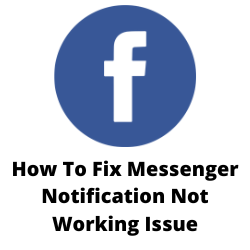Messenger bildirimini çalışma sorunu yaşıyor musunuz? Kötü İnternet bağlantısı, bildirim ayarları, ayarları rahatsız etmeyin veya bir uygulama sorunu gibi bu soruna neden olabilecek çeşitli faktörler vardır. Bunu düzeltmek için birkaç sorun giderme adımı gerçekleştirmeniz gerekir.
Facebook Messenger, Facebook hesabınızla birlikte çalışan popüler ve ücretsiz bir mesajlaşma hizmetidir. Bilgisayar tarayıcınız kullanılarak veya Android cihazlarda veya iOS cihazlarında özel uygulama kullanılarak erişilebilir. Messenger, kullanıcıların birbirleriyle bağlantı kurmasına ve anlık mesajlar, fotoğraflar, videolar ve iletişim ile ilgili diğer görevler göndermelerine olanak tanır. Dünya çapında yaklaşık bir milyar kullanıcı bu hizmeti iletişim ihtiyaçları için kullanıyor.
Neden mesajlarım için bildirim alamıyorum?
Facebook Messenger uygulamasını kullanırken yaşayabileceğiniz sorunlardan biri, bildirim alamamanızdır. Bu, özellikle biriyle sohbet ediyorsanız ve aslında cevap verdiklerinde cevaplarını bekliyorsanız can sıkıcı bir sorun olabilir.
Çalışma sorunu değil Facebook Messenger bildirimini düzeltmek için yapabileceğiniz şeyler.
Çözüm 1: İnternet bağlantınızı kontrol edin
Facebook Messenger bildirimlerinin akıllı telefonunuzda göstermemesinin ana nedenlerinden biri, İnternet bağlantısında bir sorundan kaynaklanıyor. Bağlantı yavaş veya var olmayabilir.
Speedtest.net gibi çevrimiçi hız denetleyicileri yardımıyla internet hızınızın durumunu kontrol edebilirsiniz.
İnternet hızınızı kontrol etmek
Bir tarayıcı açın. İstediğiniz tarayıcıyı kullanabilirsiniz. Bu örnek için Chrome kullanacağım.
Speedtest.net adresine gidin. Bu, kullanımı ücretsiz olan bir çevrimiçi hız test aracıdır.
Git’e tıklayın. Bu hız testini başlatacaktır.
Ping’i not edin, indirin ve sonuçları yükleyin. Bu sonuçlar bağlantınızın iyi olup olmadığını belirleyecektir.
Herhangi bir iPhone Facebook Messenger bildirimini veya Android Messenger sorunlarını önlemek için indirme hızınız iyi olmalıdır. Özellikle indirme ve yükleme sonuçları, internet servis sağlayıcınızdan abone olduğunuzla neredeyse aynı olmalıdır.
Kararsız bir bağlantınız varsa, bu adımları izleyerek ağ ekipmanınızdan kaynaklanıp kaynaklanmadığını kontrol edebilirsiniz.
- Telefonunuzu kapatın.
- Modem ve yönlendiricinizi güç kaynağından çıkarın.
- Bir dakika bekleyin, ardından modeminizi ve yönlendiricinizi güç kaynağına takın.
- Işıklar geri dönene kadar bekleyin.
- Telefonunu aç.
- Telefonunuzu internete yeniden bağlayın.
Olası ağ sorunlarından kaçınmak için neler yapabileceğiniz.
- Facebook Messenger uygulamasını kullanırken Wi-Fi yönlendiricisine bağlı diğer cihazları ayırmaya çalışın. Bu, cihazın maksimum internet bant genişliğini kullanmasına izin verecektir.
- Videoları izlerken cihazı yönlendiriciye yaklaştırın. Bu, cihazın çok daha güçlü bir Wi-Fi sinyali almasına ve bağlantı hızını iyileştirmesine izin verecektir.
- Çift bant yönlendiriciniz varsa, 2.4 GHz bant yerine 5GHz bandına bağlanmayı deneyin.
Ayrıca telefonunuzun Wi-Fi anahtarını kapatmayı ve mobil verileri etkinleştirmeyi de denemelisiniz. Bu şekilde telefonunuz ağınızdaki veri bağlantısını kullanacaktır.
Messenger uygulamasını mobil verilerde kullanıyorsanız, yavaş bir mobil ağ bağlantınız olmadığından emin olmanız gerekir. Telefonunuzda 4G LTE veya hatta 5G sinyaline sahip olmak en iyisidir.
Çözüm 2: Telefonunuzun push bildirim ayarlarını kontrol edin
Facebook Messenger bildirimlerinizin çalışmamasına neden olabilecek bir diğer faktör de, bildirim ayarlarının telefonunuzda kapatıldığı zamandır. Messenger uygulamasının push bildirimleri göndermesine izin verildiğinden emin olun.
Android’de push bildirimlerini etkinleştirme
- Facebook Messenger uygulama simgesini basılı tutun ve uygulama bilgilerini seçin.
- Bildirimlere gidin ve tüm Messenger Bildirimleri seçeneğinde geçiş yapın.
iOS cihazında push bildirimlerini etkinleştirme
Ayarları aç.
- Messenger’a dokunmak için aşağı kaydırın.
- Bildirimlere gidin ve bildirim seçeneğinde geçiş yapın.
- Uygulamanın kilit ekranına, bildirim merkezine ve pankartlara da uyarmalara izin verildiğinden emin olun.
Çözüm 3: Kapatma Rahatsız Etme Modu
Rahatsız etme modu etkinleştirildiğinde, uygulamalardan veya kişilerinizdeki tüm bildirimleri etkili bir şekilde kapatır. Bu aynı zamanda Facebook Messenger bildirimlerinizi de etkileyecektir. Telefonunuzda bu ayar açıksa, kapalı olduğundan emin olun.
DND modunu kapatın android
- Ayarlara git
- Arayın ve rahatsız etmeyin.
- Kapatmak için rahatsız etmeyin için yandaki anahtara dokunun.
dnd modu iOS cihazını kapatın
- Ayarlara gidin ve odağa dokunun.
- Dokunma rahatsız etmeyin.
- Kapatmak için Rahatsız Etme Anahtarına dokunun.
Çözüm 4: Facebook Messenger’ın önbelleğe alınmış verilerini temizleyin
Facebook Messenger bildirimleri akıllı telefonunuz üzerinde çalışmıyorsa, sorunun uygulamada bulunan bozuk önbelleğe alınmış verilerden kaynaklanması olasılığı vardır. Bunu düzeltmek için Facebook Messenger uygulamasının önbelleğini ve verilerini temizlemeniz gerekecektir.
Uygulama önbellek dosyalarını temizleme
- Ayarlara git
- Uygulamalara ve bildirimlere veya uygulamalara gidin.
- Uygulamalar listesinden Facebook Messenger uygulamasını seçin.
- Depolamayı açın ve önbellek temizleyin, ardından verileri temizleyin.
- Eski önbelleğe alınan veriler kaldırıldıktan sonra Facebook Messenger’ın mesajları göstermediğini kontrol etmeyi deneyin.
Çözüm 5: Facebook Messenger’ı Güncelle
Facebook Messenger uygulaması bildirim sorunlarına neden olabilecek bir diğer faktör de, uygulamanın en son sürümünü kullanmıyorsanız. Messenger uygulamasının Google Play Store veya Apple App Store’dan güncellendiğinden emin olun.
Android Cihazında Messenger uygulamasını güncelleme
- Sağ üstte profil simgesine dokunun.
- Uygulamaları ve aygıtları yönetin. Mevcut güncellemeye sahip uygulamalar “Mevcut Güncelleme” olarak etiketlenmiştir.
- Güncellemeye dokunun.
Apple cihazında Messenger uygulamasını güncelleme
- App Store’u açın.
- Ekranın üst kısmındaki profil simginize dokunun.
- Bekleyen güncellemeleri ve sürüm notlarını görmek için kaydırın. Yalnızca bu uygulamayı güncellemek için bir uygulamanın yanındaki güncellemeye dokunun veya tümünü güncelleyin.
Çözüm 6: Android’de Instagram uygulamasının sınırsız veri kullanımına izin verin
Telefonunuzdaki Veri Tasarrufu modunu etkinleştirdiyseniz, Messenger Bildirim Sorunu çözmek için bu özelliği devre dışı bırakmanız gerekmez. Arka plan verilerini kullanabilmesi için Messenger’a sınırsız veri kullanımı verebilirsiniz.
Instagram sınırsız veri kullanımı
- Messenger simgesine uzun basın ve uygulama bilgi menüsüne gidin.
- Mobile Data & Wi-Fi’ye gidin ve sınırsız veri kullanım geçişini etkinleştirin.
Çözüm 7: İPhone’da Messenger için Mobil Verileri Etkinleştir
Messenger bildirimleri, telefonunuz mobil verilere bağlandığında çalışmazsa, uygulamanın telefon ayarlarında mobil verileri kullanması mümkündür. Bu gönderi hatasını önlemek için Messenger için mobil verileri etkinleştirmeniz gerekir.
Messenger için verileri etkinleştir
Ayarlar uygulamasını iPhone’da açın.
aşağı kaydırın ve Messenger’a dokunun.
Mobil veri anahtarını açın.
Çözüm 8: Pil Koruyucu Modunu Devre Dışı Bırak
Pil tasarrufu modu, akıllı telefonda bulunan ve cihazın pil ömrünü artıran bir özelliktir. Bu özellik, belirli uygulamalar için arka plan verilerini önleme gibi pil optimizasyonu ayarları yaparak çalışır.
Telefonunuzun pil tasarrufu özelliğini kapattığınızdan emin olun, çünkü yaşadığınız Facebook Messenger bildirim sorununa neden olan şey bu olabilir.
Android’de pil tasarrufu
- Cihazınızdaki ayarlara gidin.
- Pil ve cihaz bakımına, ardından bataryaya dokunun.
- Güç Tasarruf Modunu devre dışı bırakın.
iPhone’da pil tasarrufu
- Ayarları aç.
- Aşağı kaydırın ve “Pil” e dokunun.
- Düşük güç modu etkinleştirilirse, kapatmak için kaydırıcıyı sola hareket ettirin.
Bu özelliği kapattıktan sonra, hala herhangi bir Messenger bildirimi yaşayıp yaşamadığınızı kontrol etmeye çalışın.
Çözüm 8: Facebook Messenger’ı yeniden yükleyin
Bazen sorun zaten bozuk bir messenger uygulamasından kaynaklanabilir. Bu durumda, uygulamayı kaldırmanız ve Google Play Store’dan yeni bir sürüm yüklemeniz gerekecektir.
Sık sorulan sorular
- Facebook bildirimlerinin çalışma sorunu ne sebep oluyor?
Yavaş bir internet bağlantısı, belirleme sorunu veya bir uygulama probleminden değişen bu soruna neden olabilecek birçok faktör vardır.
- Messenger’da kısa mesaj alabilir miyim?
Bunu telefonunuzda varsayılan SMS uygulamanız olarak ayarlarsanız Messenger uygulamanızda SMS alabilirsiniz.
- Uygulamada birden fazla Messenger hesabına erişebilir miyim?
Uygulamada birden fazla Facebook hesabına giriş yapabilir ve bir hesaptan diğerine sorunsuz bir şekilde geçiş yapabilirsiniz.
- FB Messenger Push bildirimlerim neden çalışmıyor?
Uygulama için push bildirimlerinin etkin olduğundan ve arka plan verilerine erişebileceğinden emin olmalısınız.
- Üçüncü taraf bir Facebook uygulaması kullanabilir miyim?
Telefonunuzda ana Facebook uygulamasını kullanırken sorun yaşıyorsanız, üçüncü taraf bir Facebook uygulamasını kullanmayı deneyebilirsiniz veya resmi Facebook Lite uygulamasını yükleyebilirsiniz.